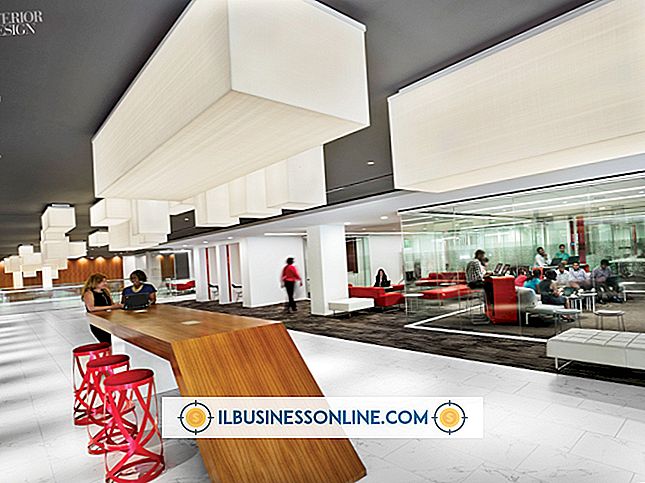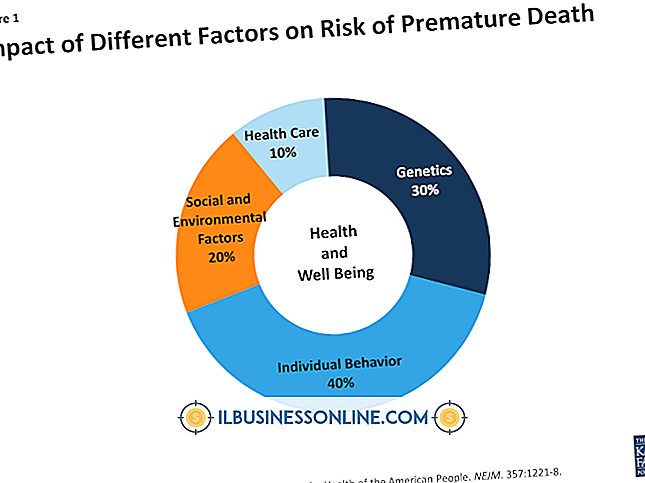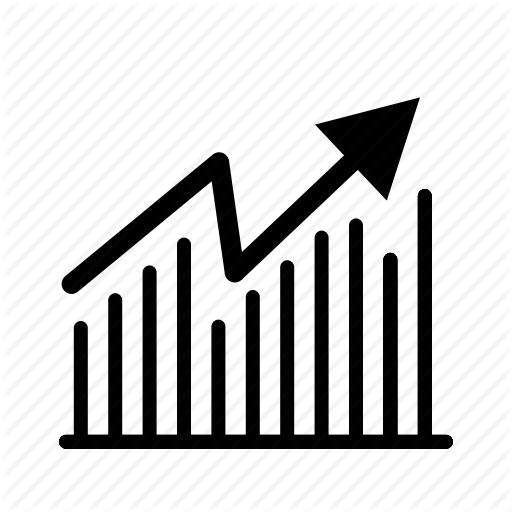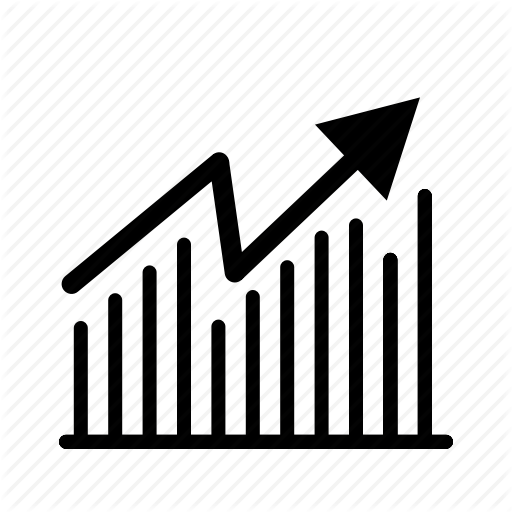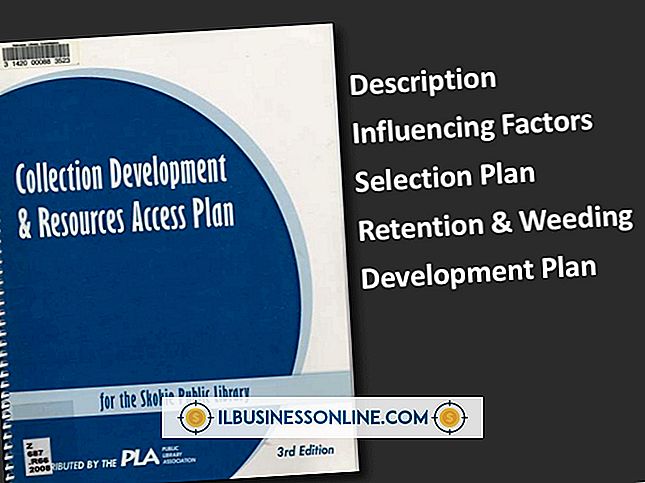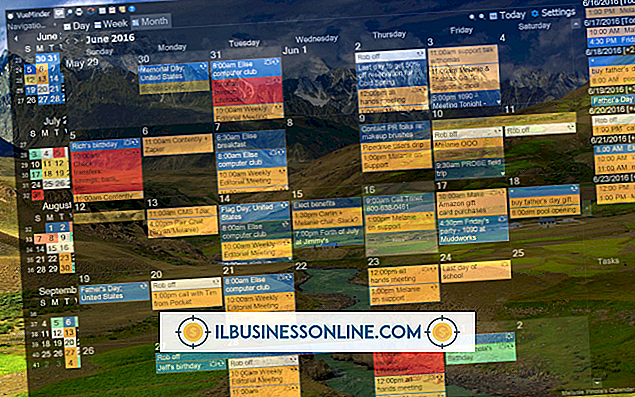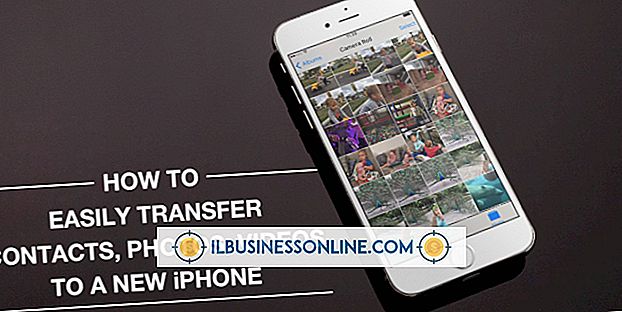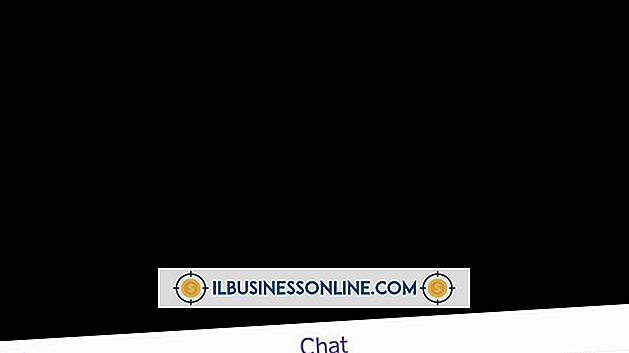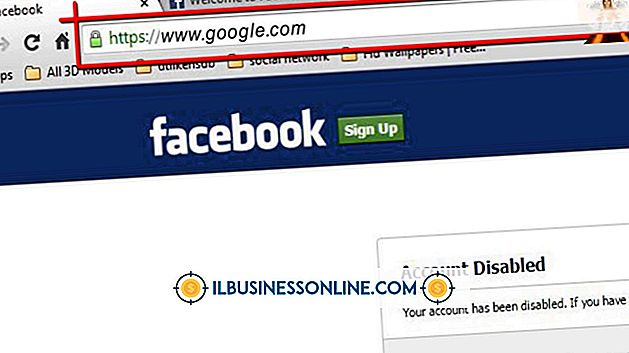Cách bật quyền đặc biệt để truy cập các thư mục dữ liệu ứng dụng
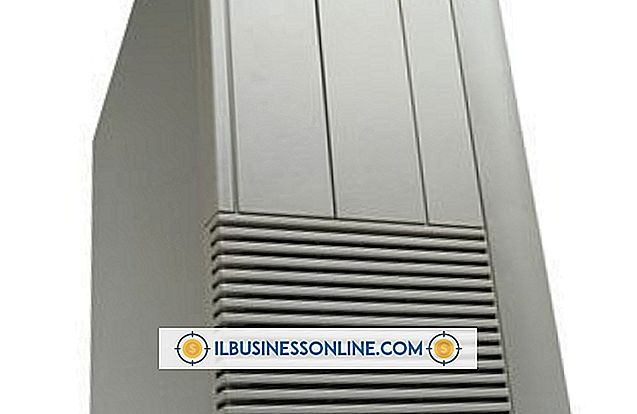
Dữ liệu ứng dụng hoặc appdata, các thư mục trong Windows được sử dụng để lưu trữ các tệp cài đặt cần thiết cho nhiều chương trình để ghi nhớ cài đặt và dữ liệu của chúng và có thể chạy đúng. Mỗi người dùng có thư mục dữ liệu ứng dụng của riêng mình, theo mặc định, không thể truy cập được đối với người dùng khác. Để cung cấp cho người dùng khác - bao gồm cả người dùng từ xa - truy cập vào các thư mục dữ liệu ứng dụng của bạn, hãy bật các quyền đặc biệt cho thư mục appdata của bạn. Các quyền này có thể được đặt để cho phép truy cập vào người dùng cụ thể cùng với các loại và nhóm người dùng.
1.
Nhấn đồng thời các phím Windows và R (Windows-R) để mở công cụ Run. Nhập "% appdata%" (bỏ dấu ngoặc kép) vào ô và nhấp "OK" để chạy lệnh. Thư mục AppData mở ra.
2.
Nhấp chuột phải vào vùng trống của thư mục và chọn "Thuộc tính". Mở tab "Bảo mật"; quyền hiện tại của thư mục được hiển thị ở đây. Chọn người dùng, loại người dùng hoặc nhóm người dùng từ phần "Nhóm hoặc tên người dùng" để xem các quyền cho thực thể đó.
3.
Nhấp vào "Chỉnh sửa" để bật các quyền đặc biệt mới. Chọn thực thể mà bạn muốn kích hoạt quyền trong phần "Tên nhóm hoặc tên người dùng". Nếu nhóm người dùng hoặc người dùng cụ thể bạn muốn không được liệt kê, hãy nhấp vào "Thêm", nhập tên của nhóm hoặc người dùng và sau đó nhấp vào "Kiểm tra tên". Nhấp để chọn nhóm hoặc người dùng mong muốn và sau đó nhấp vào "OK" để quay lại. Chọn thực thể bạn vừa thêm.
4.
Chọn hộp kiểm "Cho phép" hoặc "Từ chối" bên cạnh mỗi quyền trong phần "Quyền" để thay đổi quyền thư mục AppData cho thực thể. Ví dụ: cho phép quyền "Đọc & Thực thi" nếu bạn muốn thực thể chỉ có thể xem và chạy các tệp từ thư mục. Cho phép quyền "Kiểm soát hoàn toàn" nếu bạn muốn thực thể có thể xem, chỉnh sửa, xóa và quản lý hoàn toàn thư mục và nội dung của nó.
5.
Nhấp vào "Áp dụng" và "OK" để lưu cài đặt quyền mới của bạn và sau đó nhấp vào "Áp dụng" và "OK" để đóng hộp thoại Thuộc tính. Quyền mới của bạn sẽ được thực hiện ngay lập tức.
Cảnh báo
- Thông tin trong bài viết này áp dụng cho Windows 8.1, 8 và 7. Nó có thể thay đổi một chút hoặc đáng kể trong các phiên bản khác.